外部連携の設定¶
公開API(RichFlyer Web API)を利用することで管理サイト以外のシステムでメッセージの作成や投稿を行うことができます。
有料プラン
外部連携APIは 有料プラン をご契約いただくと利用可能になります。
公開APIを利用してできること¶
- リッチコンテンツの登録
- セグメントの管理
- メッセージ投稿
利用設定¶
-
設定画面を開き、左メニューから「セキュリティ」を選択する。
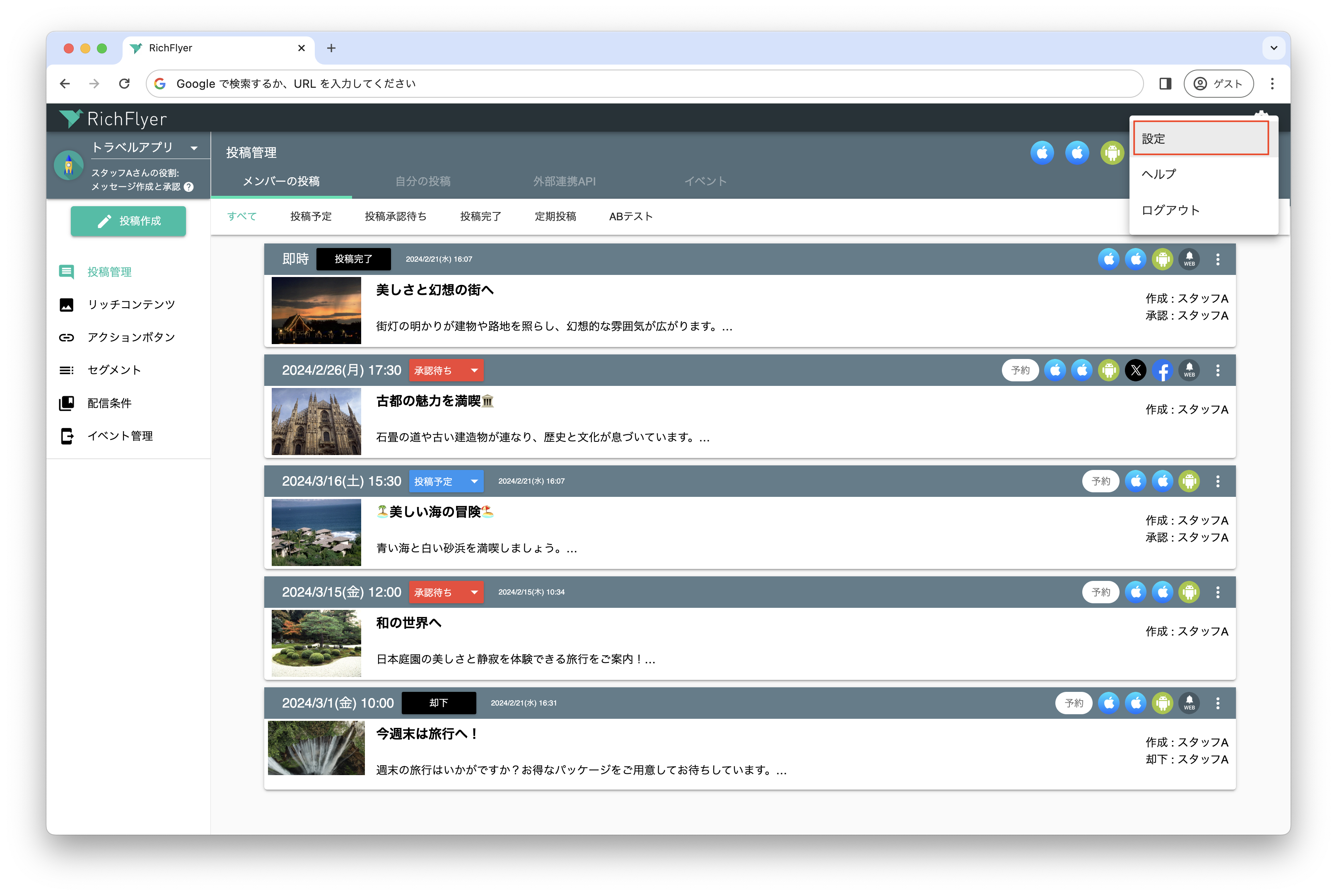
-
「外部連携APIを利用する」をチェックする。
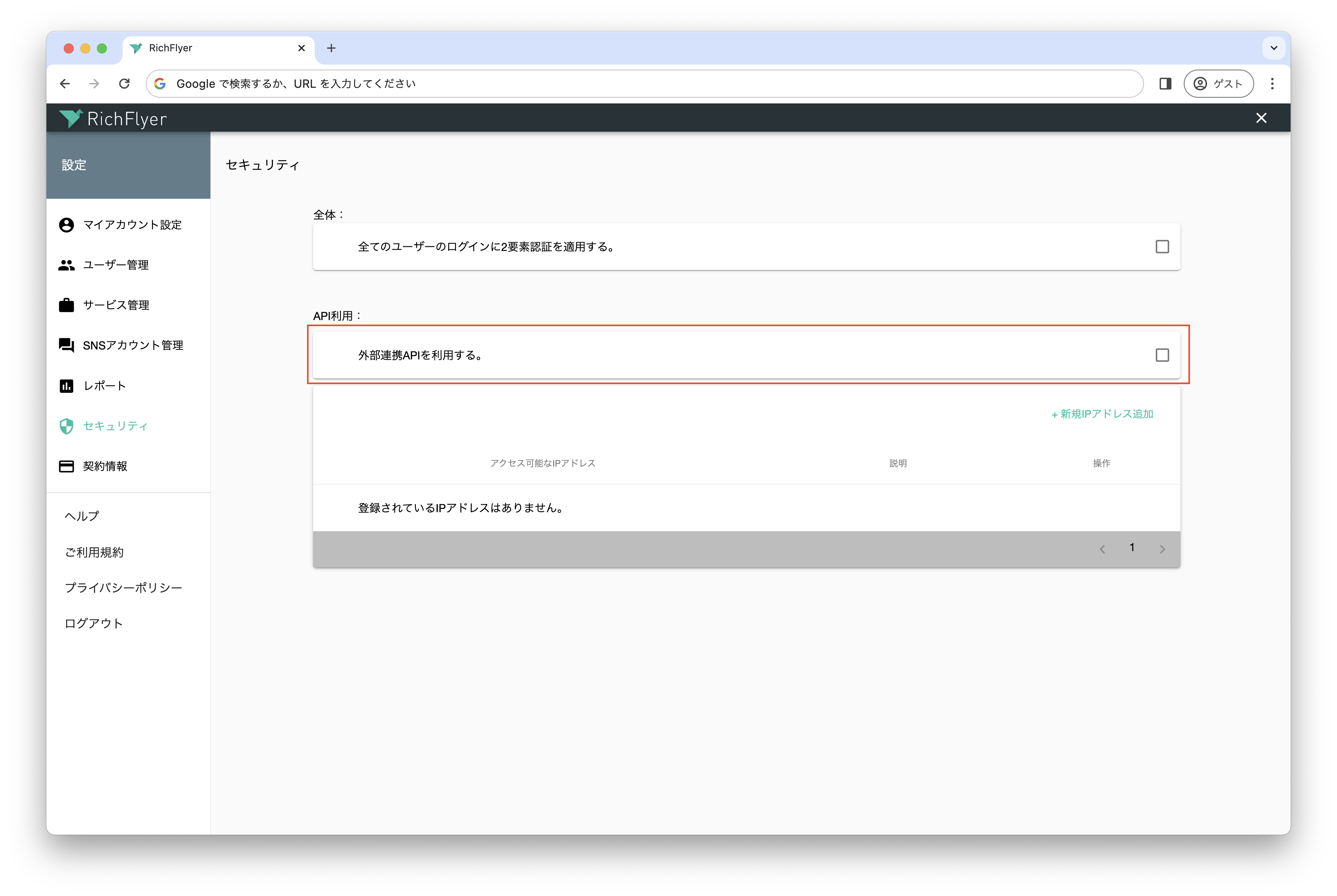
-
「新規IPアドレスを追加」ボタンをクリックする。
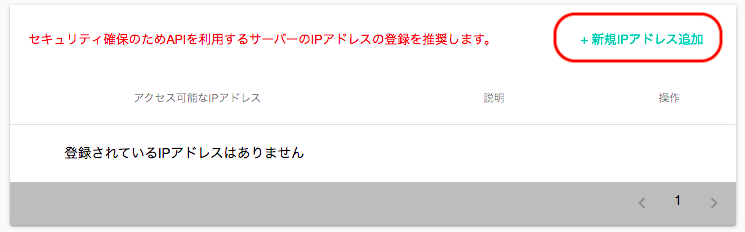
-
表示された入力欄にAPIにアクセスするシステムのIPアドレスを入力する。
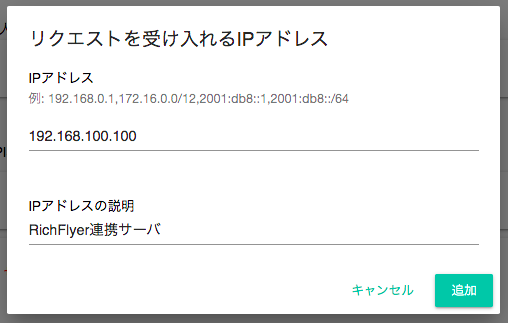
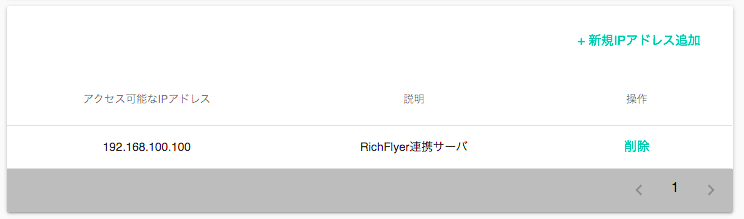
注意
アクセス元のIPアドレスを指定しない場合、アクセスは制限されません。
「外部連携APIを利用する」にチェックをした場合は、テスト用途を除きアクセス元のIPアドレスを制限することを強く推奨します。
管理API実行キーの取得¶
公開APIを利用するためには、「管理API実行キー」を取得して利用します。
管理API実行キーの取得条件
「全権」の権限を有するユーザーのみが取得可能です。
-
設定画面を開き、左メニューから「サービス管理」を選択する。
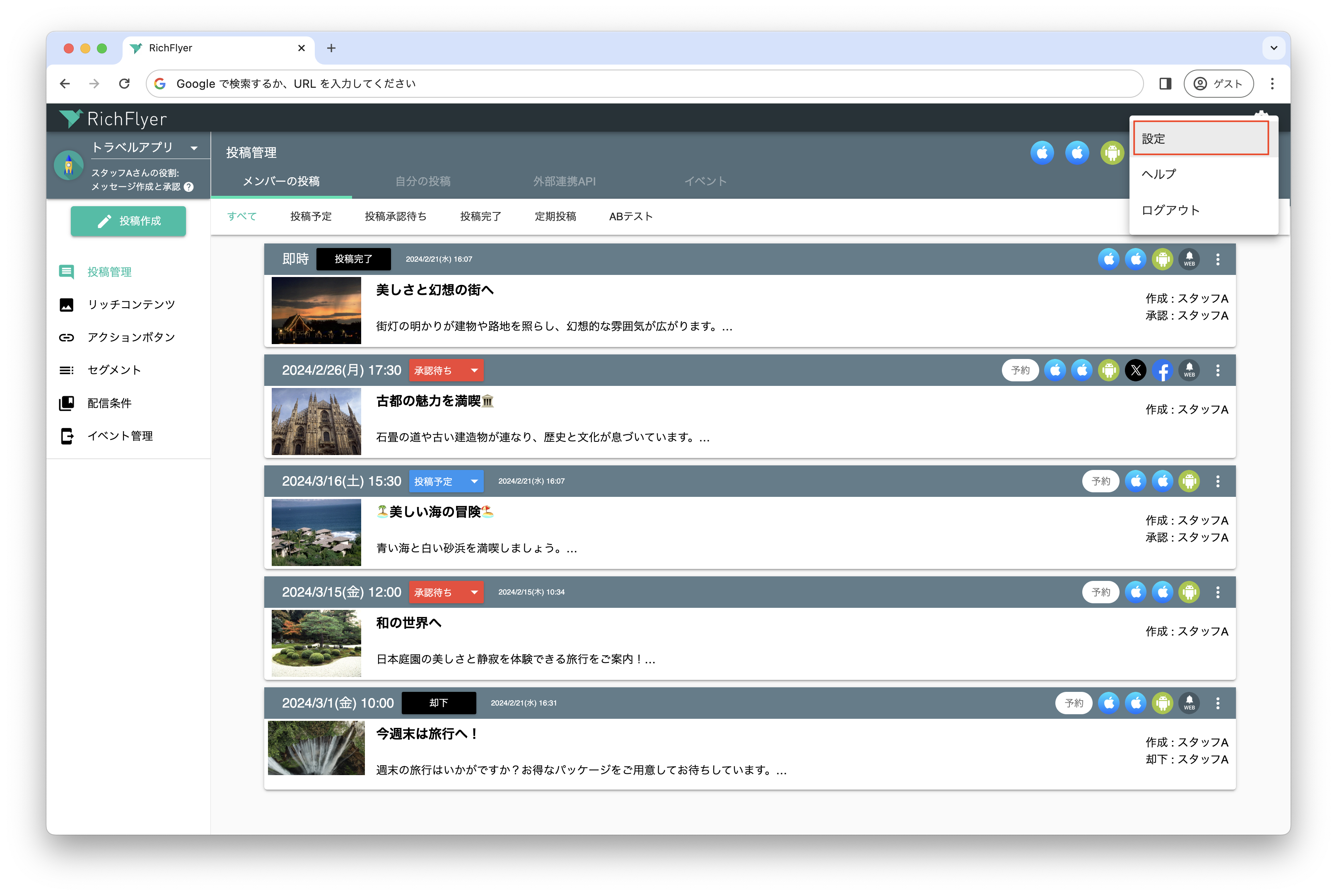
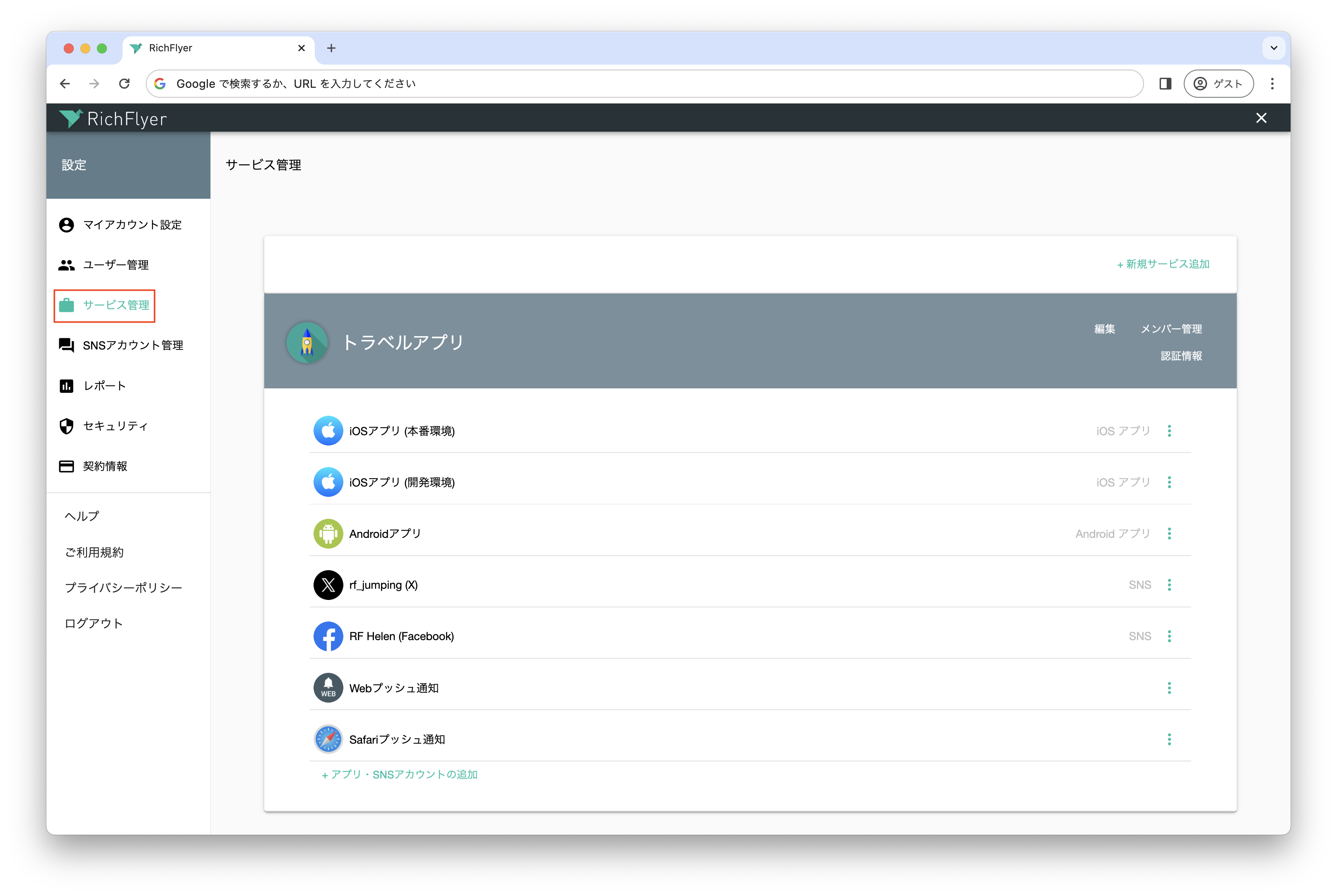
-
APIを使いたいサービスの「認証情報」をクリックする。
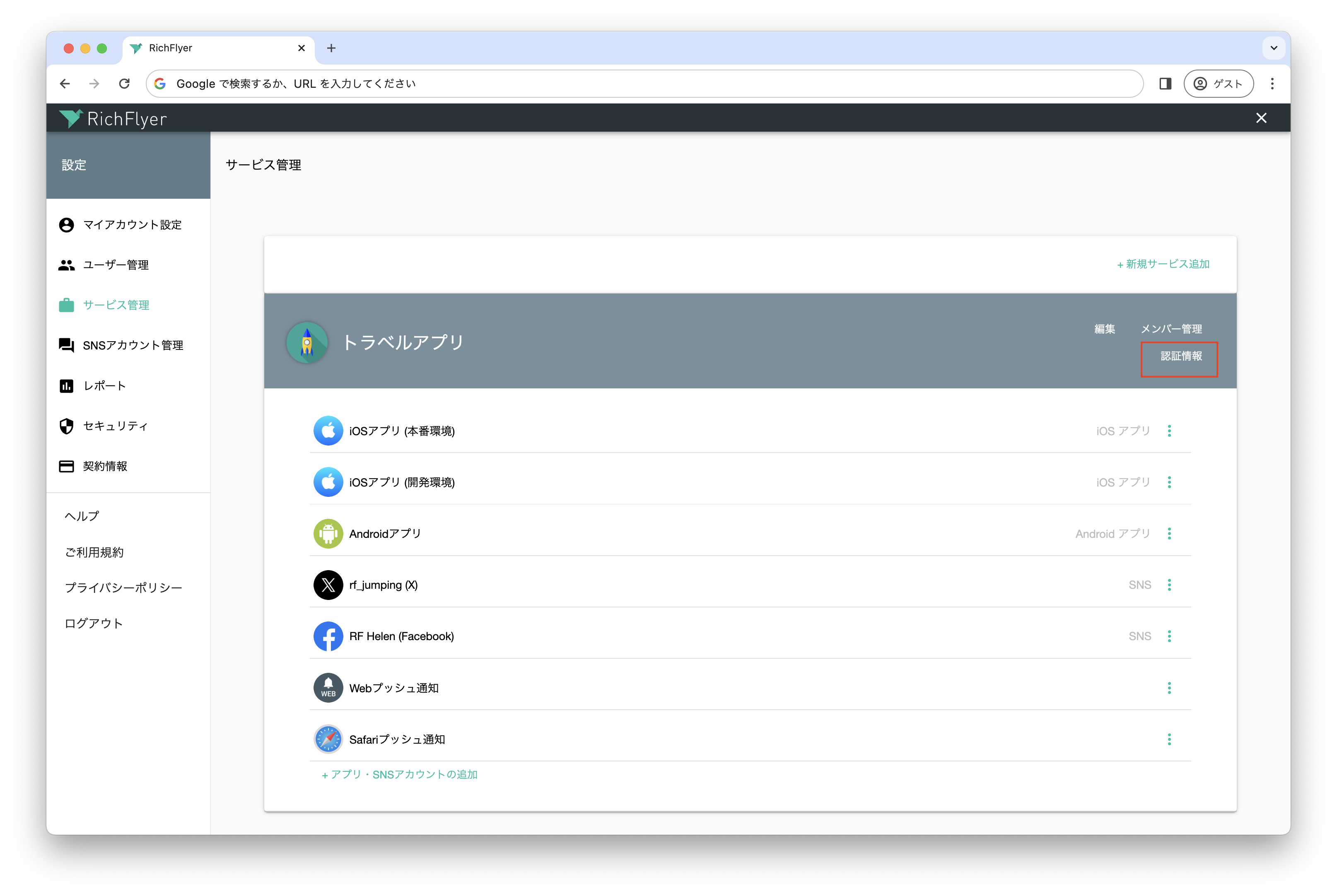
-
「管理API実行キー」を取得する。
注意
「管理API実行キー」を使うと公開APIで投稿が可能になります。
第三者に渡ってしまうと不正使用の危険がありますので管理には注意してください。
万が一第三者に渡ってしまった場合などは、後述する再発行を行なってください。
管理API実行キーの再発行¶
-
設定画面を開き、左メニューから「サービス管理」を選択する。
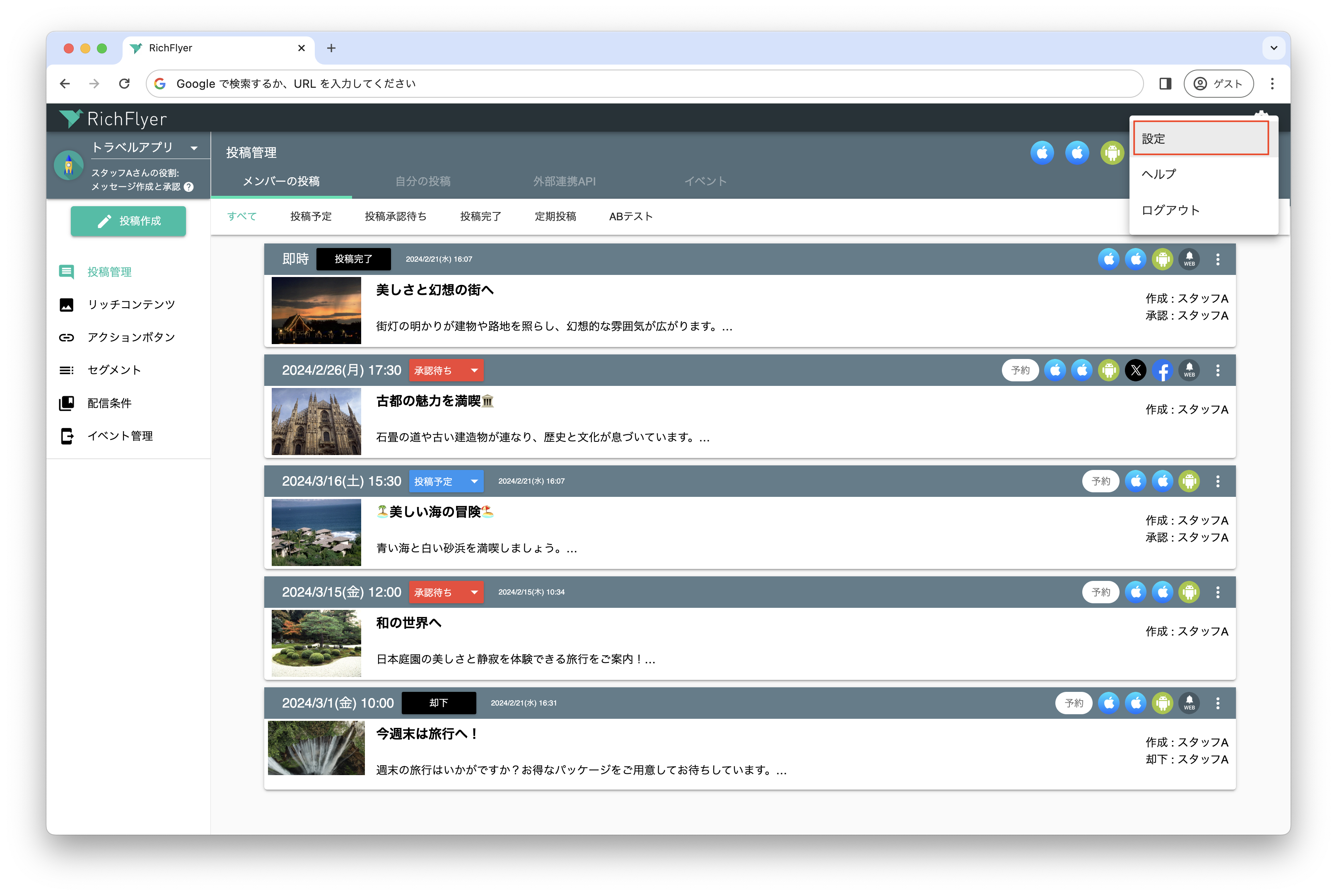
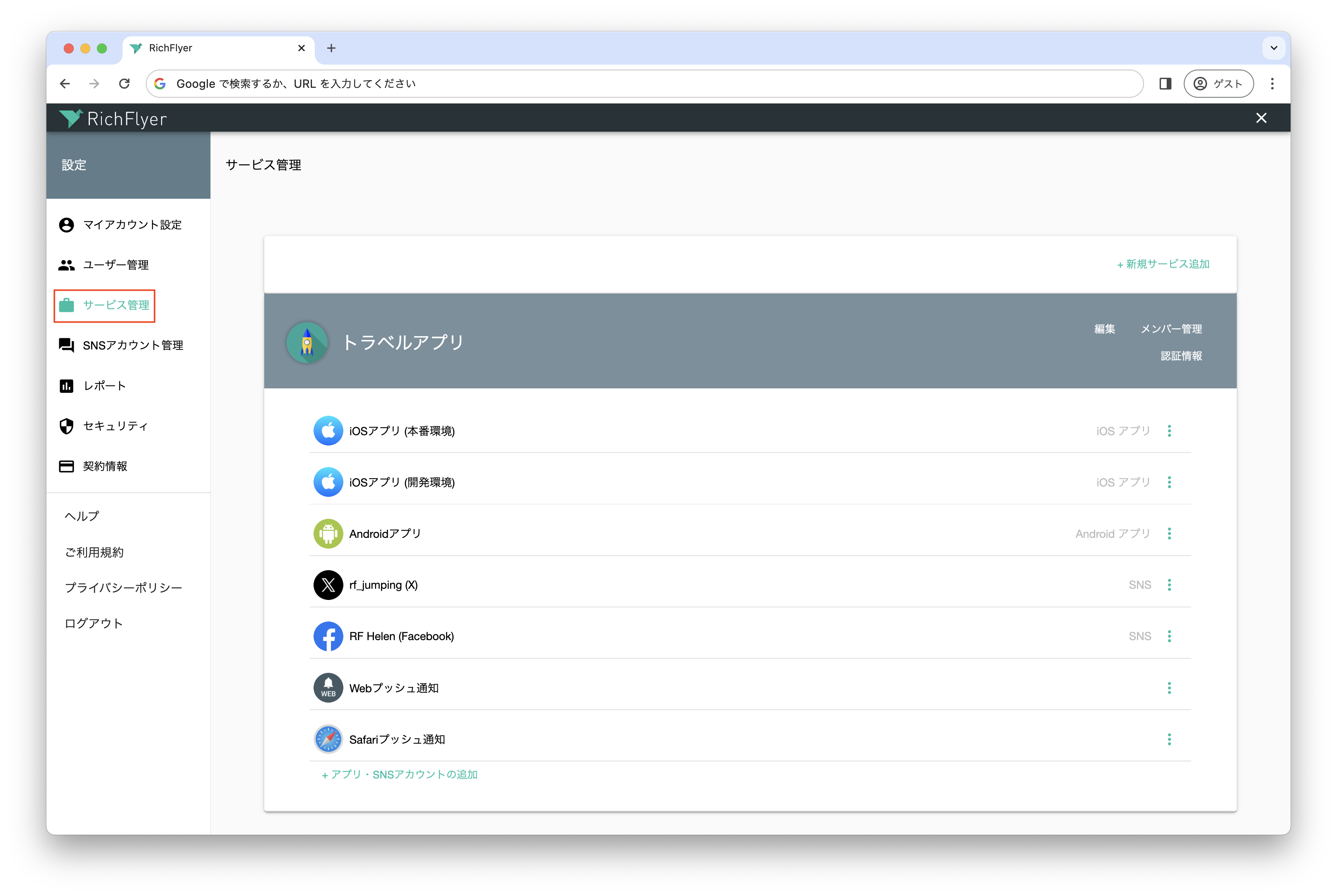
-
該当サービスの「編集」をクリックする。
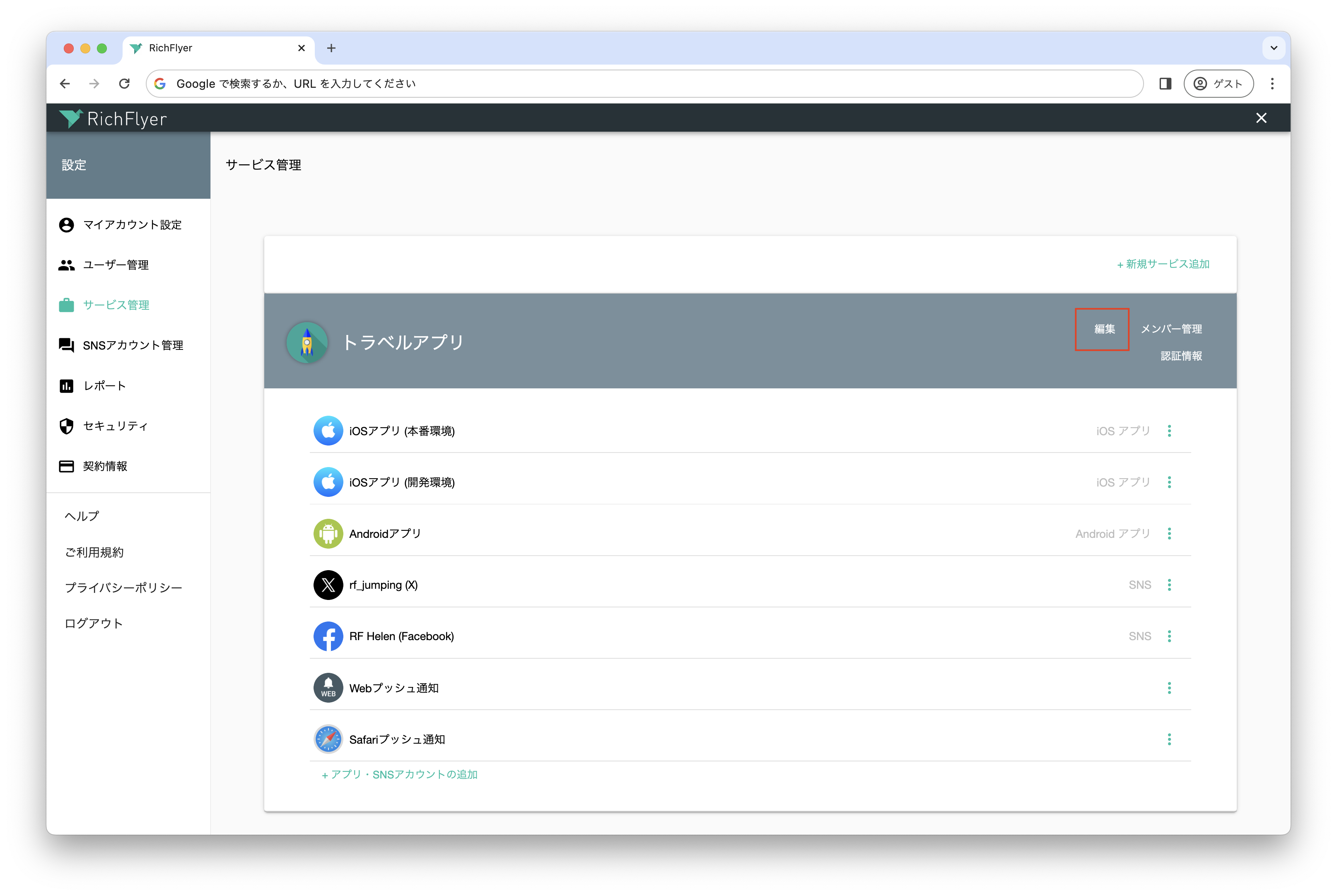
-
「重要な変更事項」にある「管理API実行キーの再発行」をクリックする。
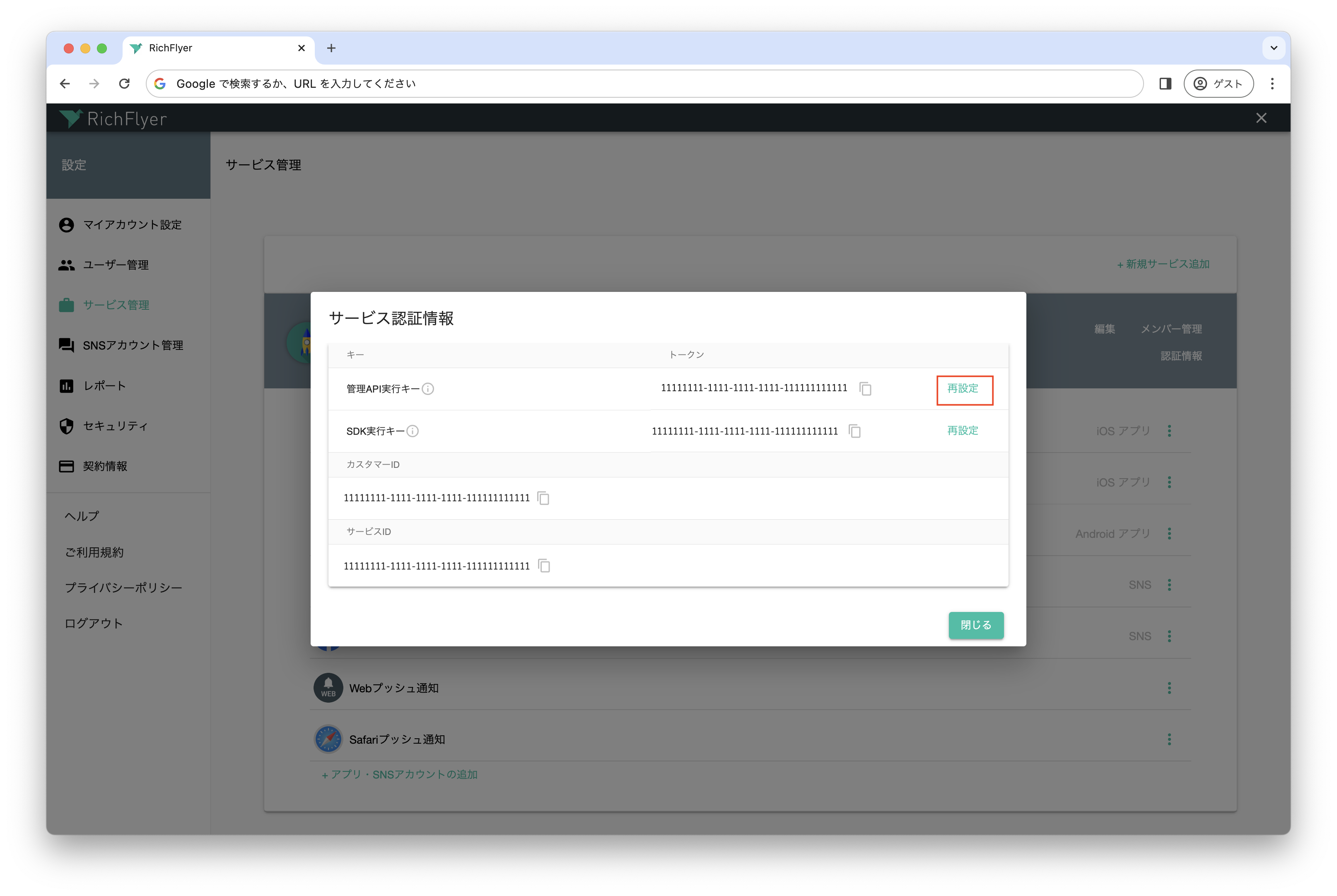
-
最終確認ダイアログで「再発行」ボタンをクリックする。
注意
再発行を行うとこれまで使用していた「管理API実行キー」は使えなくなります。